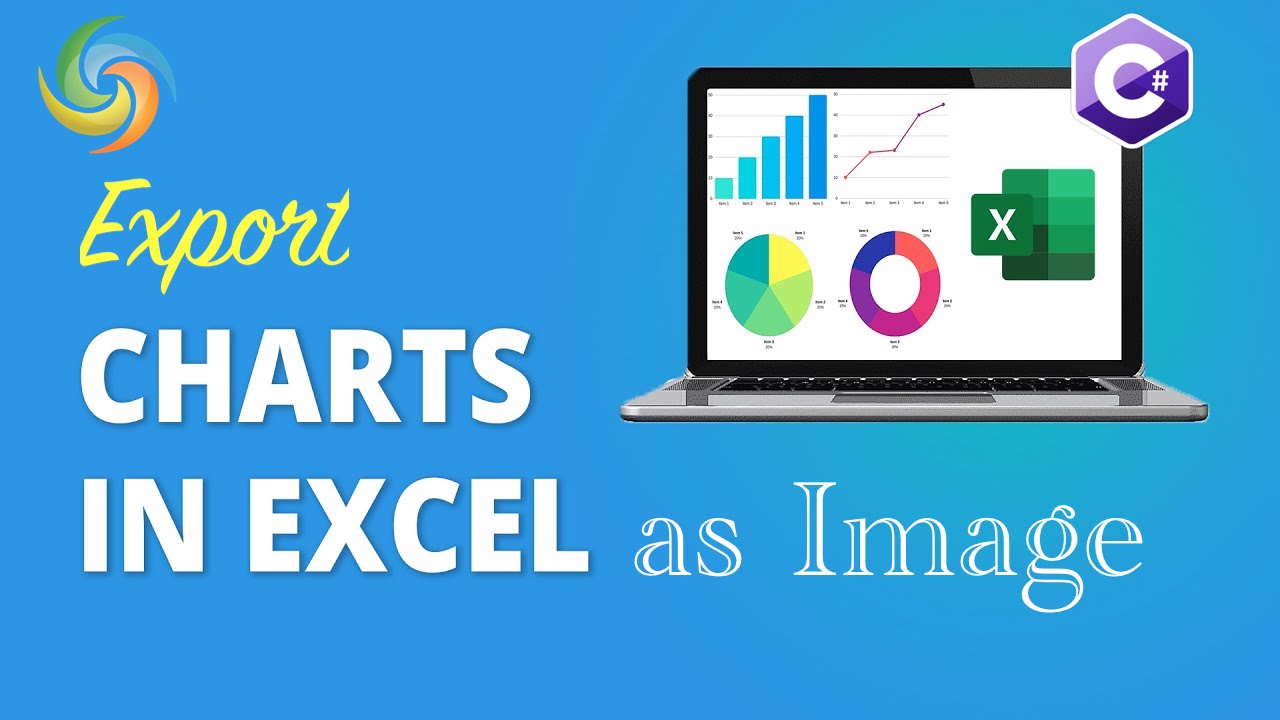
Flytja út Excel töflu sem mynd (JPG, PNG) með C#
Í heimi gagnagreiningar er að sjá gögn með því að nota töflur og línurit ómissandi hluti af því að koma flóknum upplýsingum á framfæri á auðmeltanlegan hátt. Excel er vinsælt tól sem margir gagnafræðingar nota til að búa til töflur og línurit, en stundum er nauðsynlegt að flytja þessi töflur út sem myndir til að nota í skýrslur, kynningar eða önnur skjöl. Útflutningur á töflum sem myndum hefur einnig þann ávinning að viðhalda sniði og sjónrænu aðdráttarafl upprunalegu töflunnar, jafnvel þegar það er sett inn í skjal sem búið er til í öðru forriti. Í þessari grein munum við kanna hvernig á að flytja út Excel töflur sem myndir með því að nota C# forritunarmál, sem veitir þér ávinninginn af skýrri og hnitmiðuðum gagnasýn.
- Excel Processing API
- Flytja út Excel mynd sem mynd með C#
- Vistaðu Excel mynd sem mynd með því að nota cURL skipanir
Excel Processing API
Aspose.Cells Cloud er öflugur skýjagrunnur sem býður upp á fjölbreytt úrval af eiginleikum til að vinna með Excel skrár. Hvort sem þú þarft að vinna með gögn, framkvæma útreikninga eða búa til skýrslur, þá er Aspose.Cells Cloud með þér. Einn sérstaklega gagnlegur eiginleiki er hæfileikinn til að flytja út Excel töflur sem myndir. Svo til að flytja út Excel töflu sem mynd í .NET ætlum við að nota Aspose.Cells Cloud SDK fyrir .NET. Þessi skýjalausn býður upp á RESTful API sem gerir þér kleift að breyta Excel töflum í JPG, [PNG](https://docs.fileformat.com /image/png/), BMP osfrv.
Leitaðu í Aspose.Cells-Cloud í NuGet pakkastjóranum og smelltu á „Bæta við pakka“ hnappinn. Ennfremur þurfum við einnig að búa til reikning yfir Mælaborð með því að nota gilt netfang.
Flytja út Excel mynd sem mynd með C#
Vinsamlegast notaðu eftirfarandi kóðabúta til að flytja út Excel töflu sem mynd með C# .NET. Í þessu dæmi ætlum við að vista Excel línurit í JPG.
// Fyrir heildar dæmi og gagnaskrár, vinsamlegast farðu á
https://github.com/aspose-cells-cloud/aspose-cells-cloud-dotnet/
// Fáðu skilríki viðskiptavina frá https://dashboard.aspose.cloud/
string clientSecret = "4d84d5f6584160cbd91dba1fe145db14";
string clientID = "bb959721-5780-4be6-be35-ff5c3a6aa4a2";
// búa til CellsApi tilvik á meðan þú sendir ClientID og ClientSecret
CellsApi cellsInstance = new CellsApi(clientID, clientSecret);
// Sláðu inn Excel vinnubók frá staðbundnu drifi
string input_Excel = "source.xlsx";
// heiti vinnublaðs sem inniheldur töflu
string sheetName = "Sheet1";
// vísitölu grafs sem á að flytja út sem mynd
int chartNumber = 0;
// Myndasnið sem myndast sem JPEG
string imageFormat = "JPEG";
try
{
// Lestu Excel vinnubókina og hladdu henni upp í skýjageymslu
cellsInstance.UploadFile(input_Excel, File.OpenRead(input_Excel));
// Hringdu í API til að flytja Excel töflu út í mynd
var response = cellsInstance.CellsChartsGetWorksheetChart(input_Excel, sheetName, chartNumber, imageFormat, null);
// prentaðu árangursskilaboð ef umbreytingin heppnast
if (response != null && response.Equals("OK"))
{
Console.WriteLine("Watermarks removed successfully from Excel !");
Console.ReadKey();
}
// vistaðu myndina sem myndast á staðbundnu drifi
using (var fileStream = new FileStream("resultant.jpg", System.IO.FileMode.OpenOrCreate, FileAccess.Write))
{
response.Seek(0, SeekOrigin.Begin);
response.CopyTo(fileStream);
}
}
catch (Exception ex)
{
Console.WriteLine("error:" + ex.Message + "\n" + ex.StackTrace);
}
Hér að neðan eru upplýsingar um kóðabútinn hér að ofan:
CellsApi cellsInstance = new CellsApi(clientID, clientSecret);
Búðu til hlut úr CellsApi bekknum á meðan þú sendir skilríki viðskiptavinar sem rök.
cellsInstance.UploadFile(input_Excel, File.OpenRead(input_Excel));
Lestu Excel skrána og hladdu upp í skýjageymslu.
var response = cellsInstance.CellsChartsGetWorksheetChart(input_Excel, sheetName, chartNumber, imageFormat, null);
Hringdu í API til að flytja út Excel töflu sem mynd. Við höfum samþykkt „JPEG“ sem myndsnið sem myndast.
API styður eftirfarandi myndsnið PNG/TIFF/JPEG/GIF/EMF/BMP.
using (var fileStream = new FileStream("resultant.jpg", System.IO.FileMode.OpenOrCreate, FileAccess.Write))
{
response.Seek(0, SeekOrigin.Begin);
response.CopyTo(fileStream);
}
Vistaðu JPG myndina á staðbundið drif.
Inntakið Excel sem notað er í dæminu hér að ofan er hægt að hlaða niður frá source.xlsx.
Vistaðu Excel mynd sem mynd með því að nota cURL skipanir
Að flytja út Excel töflu sem mynd er einnig hægt að gera með Aspose.Cells Cloud og cURL skipuninni. Með þessum valmöguleika geturðu fljótt samþætt virkni grafa í mynd í forritinu þínu án þess að þurfa flókna kóðun. Með því einfaldlega að senda beiðni til Aspose.Cells Cloud API með því að nota cURL skipun geturðu umbreytt Excel töflu í margs konar myndsnið.
Fyrst þurfum við að setja upp cURL á kerfið okkar og búa síðan til accessToken byggt á skilríkjum viðskiptavinarins:
curl -v "https://api.aspose.cloud/connect/token" \
-X POST \
-d "grant_type=client_credentials&client_id=bb959721-5780-4be6-be35-ff5c3a6aa4a2&client_secret=4d84d5f6584160cbd91dba1fe145db14" \
-H "Content-Type: application/x-www-form-urlencoded" \
-H "Accept: application/json"
Í öðru lagi, notaðu eftirfarandi skipun til að hlaða inn Excel inntakinu í skýjageymslu:
curl -v "https://api.aspose.cloud/v3.0/cells/storage/file/{filePath}" \
-X PUT \
-F file=@{localFilePath} \
-H "Content-Type: multipart/form-data" \
-H "Authorization: Bearer {accessToken}"
Skiptu út
{filePath}fyrir slóðina þar sem þú vilt geyma skrána í skýjageymslunni,{localFilePath}fyrir slóð Excel á staðbundnu kerfinu þínu og{accessToken}fyrir Aspose Cloud aðgangslyklinum þínum (myndað hér að ofan).
Nú þurfum við að framkvæma eftirfarandi skipun til að þjappa Vista Excel línuriti sem mynd:
curl -v "https://api.aspose.cloud/v3.0/cells/{excelFile}/worksheets/Sheet1/charts/0?format={format}" \
-X GET \
-H "accept: multipart/form-data" \
-H "authorization: Bearer {accessToken}" \
-o "Resultant.jpg"
Skiptu út
{excelFile}með nafni Excel vinnubókar sem er tiltækt í skýgeymslu. Skiptu út{snið}fyrir myndsniði sem þú vilt, þ.e. PNG/TIFF/JPEG/GIF/EMF/BMP. Skiptu nú út{accessToken}fyrir aðgangslykilinn sem myndaður var hér að ofan. -o færibreytan er notuð til að hlaða niður úttakinu á staðbundið drif.
Lokaorð
Að lokum, útflutningur á Excel töflum sem myndum getur verið mjög gagnlegur eiginleiki þegar þú þarft að deila eða birta gögnin þín á sjónrænu formi. Aspose.Cells Cloud býður upp á alhliða lausn fyrir þetta verkefni og býður upp á fjölbreytt úrval af verkfærum og API sem hægt er að nota til að flytja Excel töflur auðveldlega út sem myndir. Samþætting vettvangsins við cURL stjórn gerir það mögulegt að gera þetta ferli sjálfvirkt, sem gerir það enn skilvirkara og tímasparnað. Hvort sem þú ert að vinna að litlu verkefni eða umfangsmikilli gagnagreiningu getur Aspose.Cells Cloud hjálpað þér að ná markmiðum þínum fljótt og auðveldlega.
Gagnlegar tenglar
Greinar sem mælt er með
Vinsamlegast farðu á eftirfarandi tengla til að læra meira um: